Cómo Hacer Tarjetas de Visita con Word
Repartir tarjetas de visita es una de las mejores formas de comunicar sobre tu negocio y atraer clientes potenciales. Para lograrlo, no hay necesidad de preocuparse, aquí te explicaremos Cómo Hacer Tarjetas de Visita con Word.
Solo tienes que seguir las instrucciones adecuadas para evitar cometer errores durante la creación. Aquí te dejamos una pequeña guía muy bien explicada para que puedas crear tus tarjetas de visitas, utilizando Word.
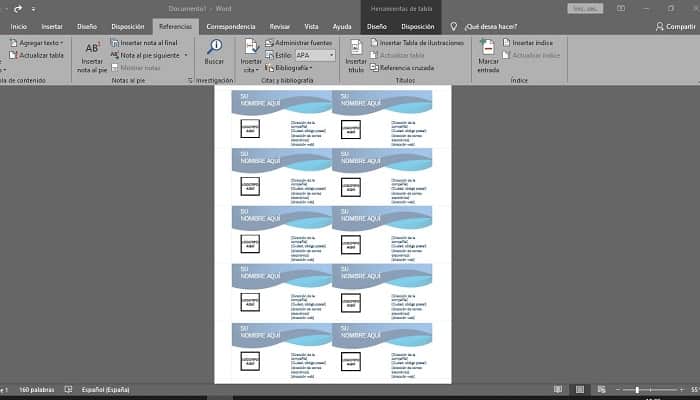
¿Por Qué Crear Tarjetas de Visita Profesional?
Si la tarjeta de visita es un medio imprescindible en la vida profesional es porque ha demostrado su valía. Una tarjeta de visita es tu primera vitrina. Su principal objetivo es lograr que tus clientes recuerden el nombre y la función de tu empresa.
Si haces campaña, ella será tu mejor amiga. De hecho, una tarjeta de visita es muy funcional y fácilmente distribuible. Es un soporte perfecto para extender un primer intercambio.
Asegúrate de tener siempre algunas contigo para poder regalarlas cuando sea el momento adecuado. Lo mejor es distribuirlas a los lugares donde te puedan necesitar, a personas que son posibles clientes, y siempre tener disponibilidad de tarjetas en tu coche, en el maletín o en la billetera.
Nunca se sabe cuándo te vas a encontrar con un cliente potencial, a veces sucede fuera de tu lugar de trabajo. En este caso, debes poder darle a tu contacto la oportunidad de comunicarse contigo más tarde.
¿Cómo crear una tarjeta de visita impactante?
Para hacer una tarjeta de presentación impactante, debes pensar detenidamente en el mensaje y la estética. Cuando se trata de texto, solo sigue una regla: hazlo simple. Debemos encontrar en tu tarjeta de presentación:
- Tu nombre y apellido.
- El nombre de tu empresa
- Una frase para presentar tu actividad.
- Tu número de teléfono fijo y móvil.
- Tu dirección de correo electrónico profesional.
- Tu dirección comercial.
- También puedes agregar las redes sociales que utilizas para tu actividad profesional.
- Logotipo de tu empresa.
Puedes agregar ciertos elementos si lo deseas, pero ten especial cuidado de no sobrecargar la tarjeta. De hecho, debemos poder encontrar la información más importante de un vistazo.
Vuelve a leer detenidamente el contenido de tu tarjeta de presentación antes de imprimirla. Debes evitar errores tipográficos, ortográficos o gramaticales. Esto es imperativo para mantener tu credibilidad profesional.
Cómo Hacer Tarjetas de Visita con Word
Si no tienes grandes habilidades informáticas, no busques usar softwares complicados y que muy pocas personas conocen. Para crear tarjetas de visitas impresionantes, puedes utilizar un software de procesamiento de texto fácil de usar, como Microsoft Word.
Muy práctico de manejar, te permitirá conseguir la tarjeta de visita de tus sueños en muy poco tiempo. Microsoft Word es una herramienta de procesamiento de textos accesible para todos. Puedes utilizarlo para crear tus propias tarjetas de visita, pero también tus folletos, tus flyers, etc.
Cómo Hacer Tarjetas de Visita con Word Usando las Plantillas
Así que, entremos al paso a paso para crear tus tarjetas de visita, usando las plantillas que te ofrece Word.
- Comienza abriendo el software Microsoft Word.
- Haz clic en “Archivo” y luego en “Nuevo”.
- A continuación, dispondrás de una amplia variedad de modelos de documentos. Lo ideal es escribir en la barra de búsqueda “tarjetas de visita” o “tarjetas de presentación”, para acceder a todos los modelos de tarjetas de visita.
- Podrás seleccionar la plantilla de tarjeta de presentación que desees entre muchas opciones. Microsoft Word ofrece formatos horizontales o verticales, pero te sugerimos que utilices el formato horizontal, que es el más común. De hecho, una tarjeta de presentación horizontal es más tradicional y más legible. También es una plantilla más fácil de almacenar y clasificar.
- Luego haz clic en “Crear” o “Descargar” para guardarlo en formato .docx en tu computadora.
- Una vez que hayas elegido tu plantilla de tarjeta de visita favorita, no dudes en personalizarla. Puedes cambiar fácilmente el color de fondo, la fuente, el borde del archivo, etc. El objetivo es crear una tarjeta de presentación que se parezca a ti y que refleje tu empresa.
- No te recomendamos usar el modelo clásico sin hacer cambios, ya que no es muy original.
- No olvides insertar el logotipo de tu empresa. En efecto, sobre los modelos básicos propuestos por Microsoft Word, este logo debes cambiarlo. Para cambiarlo, es muy simple, haz clic en él, e inserta tu logo preferiblemente guardado en tu computadora en formato jpeg.
- Puedes cambiar su tamaño estirando los bordes del marco para asegurarte de que no se coloque sobre el texto.
Recuerda, necesitas diferenciarte de la competencia. Tu plantilla debe ser original y atractiva a la vista, sin perder el objetivo de informar y manteniendo legibles todos tus datos.
Todas las plantillas de Word son altamente personalizables, así que pon a volar tu imaginación.
Cómo Hacer Tarjetas de Visita con Word Creando Tus Propias Plantillas
¿No te gusta nada de los modelos que te ofrece Word? Bueno, puedes crear tu propia tarjeta de visita, adaptada a tus gustos y necesidades.
Para eso, realiza lo siguiente:
- Abre el software Microsoft Word.
- Selecciona “Documento en Blanco”.
- Dale clic a la pestaña “Diseño de Página”.
- Luego dale clic al botón “Orientación”. Selecciona “Orientación Horizontal”.
- Luego, en la misma pestaña “Diseño de Página”, dale clic al botón de “Márgenes” y escoge “Estrecho” del menú desplegado.
- Selecciona la pestaña “Insertar”.
- Dale clic al botón “Tabla”.
- Aparecerá un menú desplegado, selecciona realizar una tabla de una fila y una columna. Significa una tabla de 1x1.
- Aparecerá en la hoja, un recuadro al ancho del margen de la hoja.
En la tabla así creada, puedes crear tu propia tarjeta de visita. Puedes agregar texto, imagen, colocar doble columna, fondo, usar diferentes colores, en fin, tendrás muchas opciones.
- Para escribir tu mensaje, haz clic en “Insertar” y luego en “Cuadro de texto”. Selecciona “Cuadro de Texto Simple” u “Oferta Simple”.
- Copia y pega el texto que has preparado. Es muy parecido a insertar una imagen previamente guardada en tu computadora.
- Así también podrás agregar las imágenes que necesites.
¡Tu tarjeta de presentación está terminada! Vuelve a revisarla con atención y comprueba que las proporciones sean correctas. Finalmente, guarda la versión final de tu tarjeta de presentación terminada en tu computadora.
Imprime tu tarjeta de presentación
Todo lo que tienes que hacer es imprimir tus tarjetas de presentación para distribuirlas. No dudes en planificar una determinada cantidad, para que no te quedes sin ella tan rápido. Es más interesante imprimir varias docenas de copias para tenerlas siempre a mano.
Algunas personas piensan que ellos mismos pueden imprimir su tarjeta de presentación. Sinceramente, no es muy buena idea… Entre los bordes mal cortados, los colores poco claros y la tinta que mancha, esta es la mejor manera de hacerse pasar por un aficionado y dañar tu imagen profesional.
Es mejor acudir a una imprenta. Para evitar la molestia de moverse y solicitar cotizaciones, puedes elegir una empresa de impresión en línea. Puedes encontrar muy buena relación calidad-precio en un clic, y podrás imprimir tus tarjetas de visita desde casa.
Luego se entregarán directamente a tu hogar o negocio. Una imprenta en línea a menudo ofrece plantillas para personalizar, que también podrás utilizar, si utilizas sus servicios.
Ajustes Finales
También te puede interesar: Cómo Hacer un Árbol Genealógico en Word
Puedes realizar los ajustes finales a tu tarjeta de presentación durante el paso de impresión. Aquí es donde elegirás el formato final: normalmente 8,5 x 5,5 cm y bordes cuadrados.
También puedes seleccionar el papel en el que deseas imprimir tus tarjetas de visita, lo ideal es un papel reciclado de 300 gramos, un estucado mate de 350 gramos o un estucado brillante de 350 gramos.

Deja una respuesta